


Когато искате да добавите дати към изображенията, които ще се използват за отпечатване с оформление, можете да указвате позицията, размера, цвета и други настройки за датата.
От изгледа Моите творби (My Art) изведете оформление на снимки и щракнете върху Разширено... (Advanced...) в долната част на екрана, за да изведете диалоговия прозорец Разширени настройки (Advanced Settings).
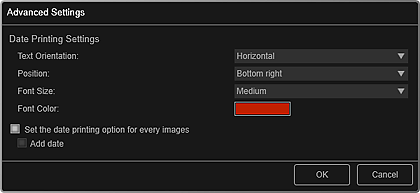
Настройки за отпечатване на дата (Date Printing Settings)
Можете да изберете начина на отпечатване на датата.
Ориентация на текста (Text Orientation)
Можете да изберете ориентацията на датата.
Позиция (Position)
Можете да изберете позицията за отпечатване на датата.
Позицията за печатане на датата не се променя дори при завъртане на изображенията.
Размер на шрифта (Font Size)
Можете да изберете размера на датата.
Цвят на шрифта (Font Color)
Можете да зададете цвета на датата.
 (Настройка на цветовете)
(Настройка на цветовете)
Ще се появи диалоговият прозорец Цвят (Color). Изберете цвета, която желаете да използвате, след това щракнете върху OK.
Задайте опцията за отпечатване на дата за всички изображения (Set the date printing option for every images)
Добавяне на дата (Add date)
Поставете тези отметки, за да добавите дати към всички изображения, поставени в рамките за оформление.
 Забележка
ЗабележкаДатата представлява датата на заснемане на изображението, записана като Exif данни. Ако няма Exif данни, ще се отпечата датата на последната актуализация на изображението.
Начало на страницата |